
WriteMonkey(多功能文本编辑器)
v2.7.0 免费版- 软件大小:27.62 MB
- 更新日期:2020-09-11 17:11
- 软件语言:英文
- 软件类别:文件管理
- 软件授权:绿色版
- 软件官网:待审核
- 适用平台:WinXP, Win7, Win8, Win10, WinAll
- 软件厂商:

软件介绍 人气软件 下载地址
Writemonkey是一款针对Windows而开发的zenware编写应用程序,具有极为精简的用户界面,借助一系列创新工具和全面的Markdown支持,它可以帮助用户更好地编写文本;该程序是一个文本编辑器,专门为那些几乎不需要分心的作家而设计,使用户可以专注于写作而不会妨碍其他应用程序;该程序包括许多不同的功能,胜过Windows记事本,它包括拼写检查,字数统计,打印功能以及用于以窗口或全屏模式查看文档的选项;还可以将WriteMonkey配置为允许作者计时其使用时间,并提供有关何时休息的建议;用户可以简单地重写所有应用程序文件,覆盖目录时请小心:如果您以前下载了其他词典,插件,模板和/或声音方案,请务必保留它们;配置文件文件夹中保存的配置文件也是如此;此工具是一个可移植的应用程序,因此无需安装,要开始使用它,只需将Writemonkey文件夹从zip文件复制到磁盘上的任何文件夹,强烈建议用户将安装保存在具有管理员权限的目录中,如果从有限的Windows帐户运行wm,请将wm放在桌面或您确定具有完全读取/写入特权的任何其他目录中,用户可以将其自由复制到便携式磁盘或USB拇指驱动器。
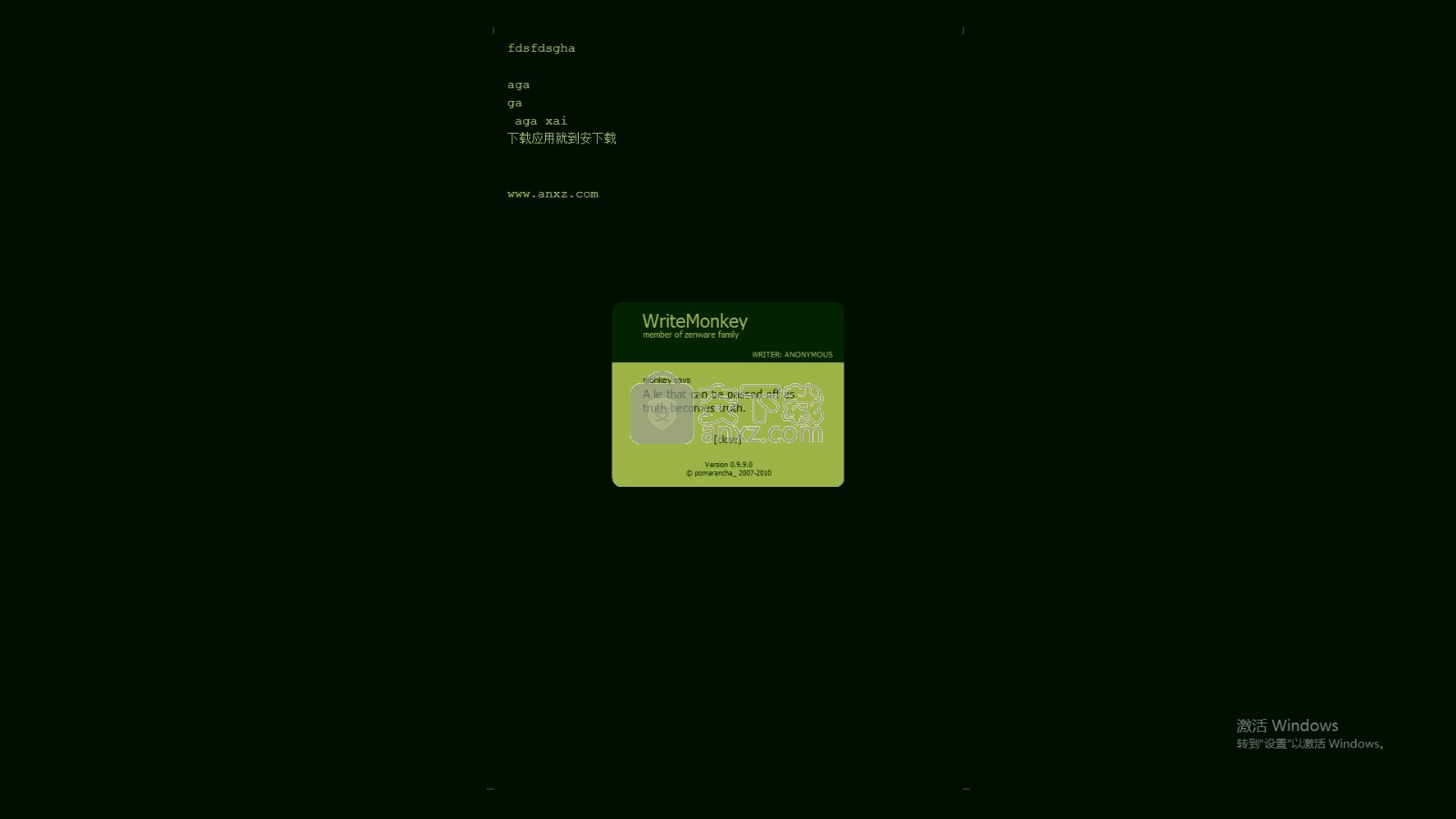
软件功能
高级统计信息
使用内置统计信息模块检查文本。
它会向您显示各种计数‒单词,字符,段落,句子,页面以及更详尽的统计信息
例如单词频率,词法密度,Gunning Fog索引……甚至可以告诉您文本的近似阅读时间。
完全可定制的
信息栏如果屏幕上的空白完全分散了您的注意力,请启用严格的信息栏
该栏会为您提供一些基本信息-当前时间,使用中的文件名,进度字符串,状态字符串和实时通知。
将其停靠在屏幕的顶部或底部。为每个信息项选择5个水平位置之一。
自定义信息栏字体大小和不透明度。
VISUAL PROGRESS BAR
对于那些需要一定篇幅写东西的人来说,直观而严谨的进度条。记者,作家……
REPOSITORY(独特功能)
基于文档的存储库模式。将您的笔记,未完成的零件,数据剪辑或URL存储在同一文本文件中。
只需按ALT + R,即可在主要文本和存储库之间切换。
输入声音
用逼真的打字机声音或旧计算机键盘的敲击声回到过去。使用其他声音方案或创建自己的声音方案。
打字机滚动
符合人体工程学的功能,使您键入的单词固定显示在屏幕的特定垂直位置。
备份和历史
永远不要失去使用高级备份/历史记录系统的工作。
备份文件不碍您(工作目录中没有烦人的.bak文件),但如有必要,您可以轻松浏览它们。
治疗意外删除并保存基于灾难的灾难。
自动保存
设置两次自动保存之间的秒数。
可自定义
打印使用当前屏幕设置进行打印或使用特定于打印的格式-字体,行间距,段落间距和文本对齐方式。
打印具有选择意识,即您只能打印当前选定的文本。打印预览也可用。
SPELL CHECKER
使用OpenOffice词典对整个文档或选区进行拼写检查,使用内置词库。所有主要语言都可以下载。
多显示器支持
您可以使用扩展的Windows桌面功能(在Windows显示属性中),
并在连接到计算机的任何显示器上全屏运行Writemonkey。
通过在启动画面随机猴子智慧逗乐了。数据库中有1000多个报价,并且还在不断增长…
隐藏功能
写猴子有一些古怪的隐藏的复活节彩蛋功能,仅供捐赠者使用。其中两个是流模式和来自writemonkey的推文
软件特色
此版本具有新的语言工具,并且可以运行更酷的插件。
插件被锁定,并且只能与writemonkey施主密钥一起使用。
无限制
全屏编辑。免费获得您的计算机及其干扰。
Writemonkey的全屏模式将所有内容隐藏起来,只剩下您和您的文本,事半功倍!
完全可定制
选择您自己的ui语言(单独下载),颜色,字体,页面布局以及程序的许多其他方面。
使用所需的信息项自定义信息栏。放大文字以便于阅读,保存不同的配置文件…
通过强大的JAVASCRIPT PLUGIN引擎(版本2.5)可扩展
这是仅供体功能。当前可用的插件:Corkboards,Big Huge Thesaurus。
就是说,剪贴板选择器,番茄计时器,快速搜索,自动缩进...还有更多。
标准和清晰的文本格式
为了最大程度的便携性,您的工作存储在标准文本文件中。
Writemonkey完全兼容UTF-8,几乎可以识别所有国际字符。支持其他编码标准‒ Unicode,ANSII…
标记支持
Writemonkey支持Markdown Extra,Textile和WikiCreole标记标准。
标记突出
显示突出显示可帮助您从视觉上识别文本的语义块(标题,块引用,列表和注释)。
Writemonkey支持Markdown,任何段落以两个斜杠//开头,整个段落将被视为注释。
它会在屏幕上变暗,并从字数和所有其他统计信息中排除。
用于标记导出的CSS模板
使用(或创建自己的)导出模板将纯文本转换为格式正确的文档。非常适合打印初稿。
软件优势
可访问性
从Windows上下文菜单中打开文件,轻松地在全屏和普通模式之间切换,
使用CTRL+TAB切换最近的文件,在全屏模式下(独特功能)快速向后窥视,退出系统托盘或顶部的锁定窗口…
键盘友好
Writemonkey是键盘友好软件–所有命令都可以使用简单的键盘快捷键进行部署。甚
至像滚动和选择文本之类的东西。如果您喜欢鼠标,wm会一起玩
键入时
定义短触发字符串,这些字符串将被相应的目标字符串自动替换,例如特殊字符,签名,地址,日期时间戳等。
LOOKUPS(独特功能)
快速打开各种Web资源‒字典,百科全书或同义词词典,以查找当前单词或所选内容的相关信息。
定义自己的资源和相应的键盘快捷键。
SEGMENT FOCUS(独特功能)
仅显示当前文档的一部分,其余部分隐藏。将重点放在您正在处理的部分上。
定时写作
设置定时器以将您的写作限制为一定时间。(可选)将计时器标记放在进度条上。
书签
简单但方便的书签系统。在文本的任何位置插入书签字符串,然后使用ALT + B或ALT + N跳过它们。
JUMPS(独特功能)
一种创新的键盘友好型项目管理工具。浏览项目文件,书签或提供与文本格式样式匹配的自己的跳转掩码。
通过自定义标签过滤,合并文档...
使用教程
用户可以直接通过此网站下载对应的安装包,然后即可进行解压,双击程序即可将其打开
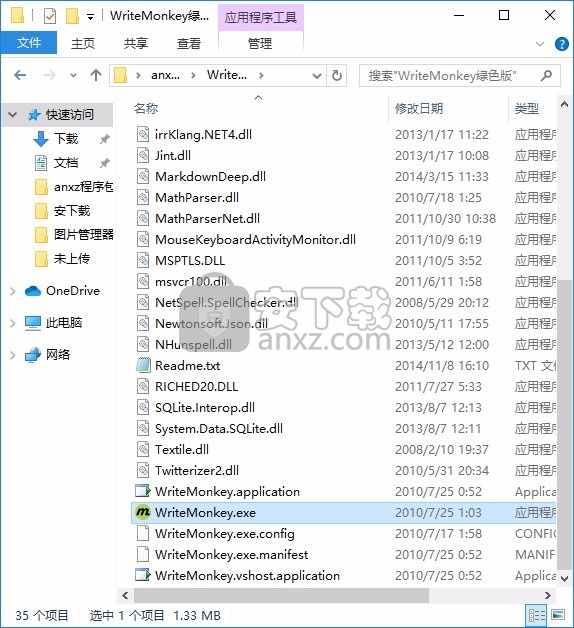
双击后,即可弹出对应的用户界面,整个用户界面的功能模块分布非常清晰
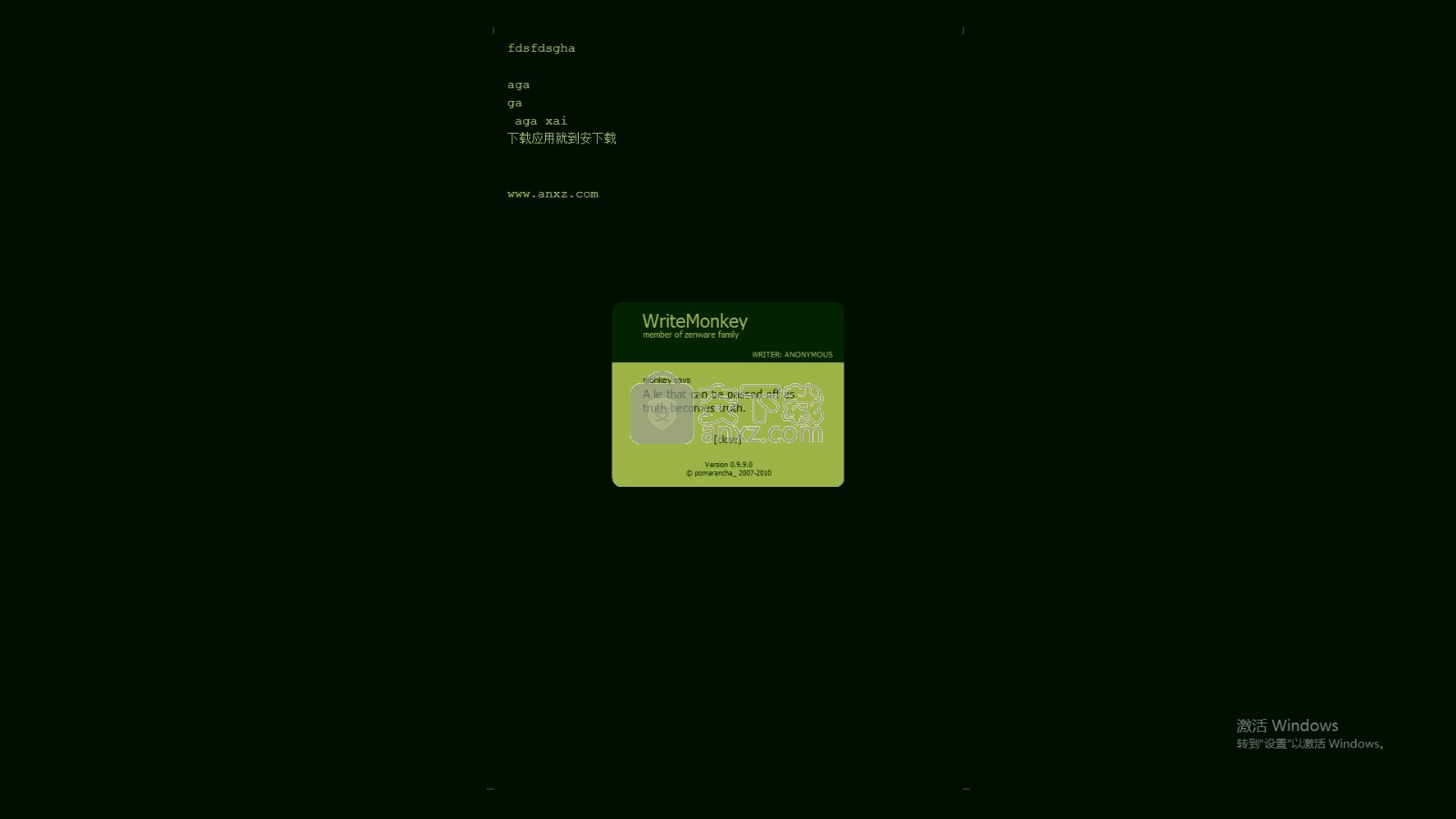
用鼠标左键盲滚动时,按Control键可以跳到上一页或下一页。释放以再次一次滚动一行。
盲目滚动时,单击屏幕顶部以滚动到文档的顶部,单击屏幕底部以滚动到END。
选择文本以查看部分字数。这仅适用于数字进度条。打印也是如此-仅打印选定的文本。
在“跳转”对话框中,右键单击一个项目即可同时跳转和关闭。
在“跳转”对话框中时,按住Control键并悬停在列出的项目上。主窗口中的文本将相应滚动。
在跳转对话框中时,按Control + Backspace可以关闭对话框并滚动到初始插入符号位置。
使用CTRL + ALT +上/下快捷键按比例放大或缩小文本。使用CTRL + ALT左/右设置文本区域的宽度。
您也可以将鼠标滚轮与Shift,Control或Alt键结合使用。实验...
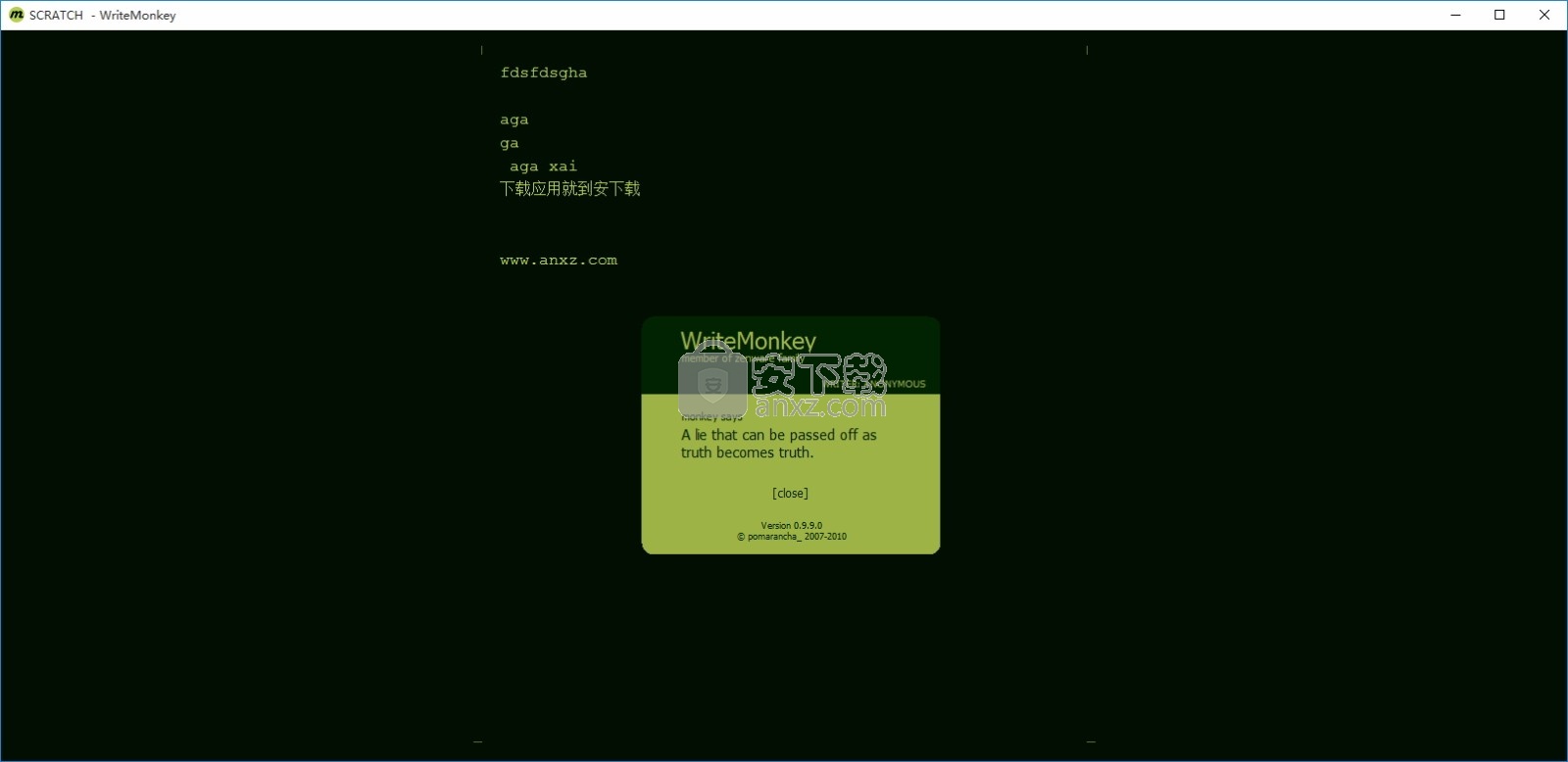
写您的网络东西,不要分心!将WM与出色的Firefox扩展“ It's All Text”一起使用
在为博客,基于Web的电子邮件编写文本时使用它。它适用于任何网页上的任何文本区域。
要使用此扩展名,必须在UTF-8上设置字符编码(已经是默认设置),并且必须启用“在退出时始终保存”。
Writemonkey缺少多文档支持,但是有一个功能对于在文档之间跳转非常有用-按CTRL+TAB可以切换最近打开的文件
您可以将此功能与“始终在退出时保存”选项(首选项/打开并保存)结合使用。
我经常使用文档的存储库部分来存储有关所写文本的想法。
还有所有其他待办事项类型的注释。当我添加新项目时,我放了!在该段前面。当项目完成时,我将替换!好的
我创建了两个跳转蒙版:
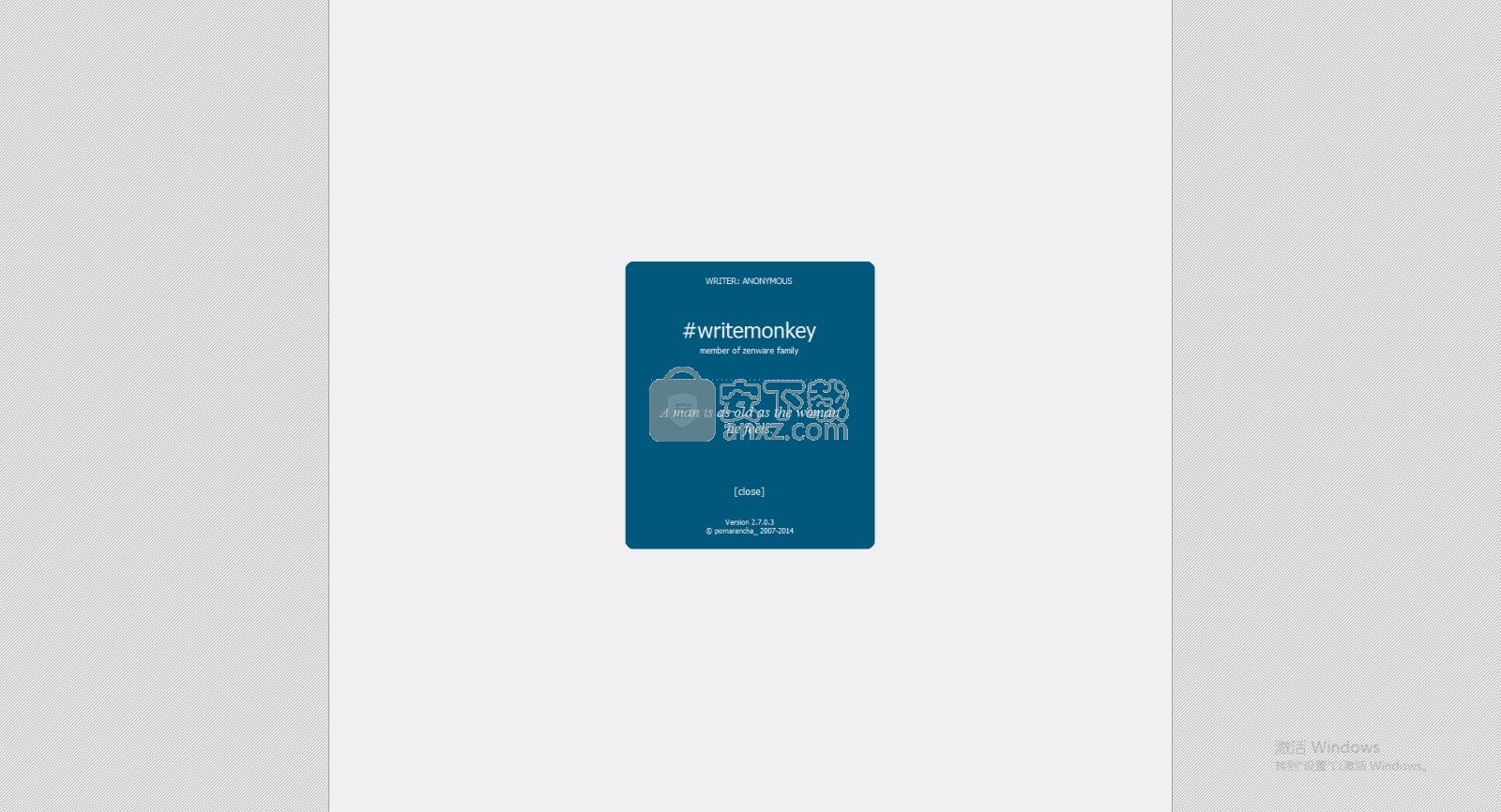
名称:待办事项,跳转掩码:^!。+?\ n 示例文本:!这是待办事项...
名称完成,跳转掩码:^ OK。\n,示例文本:OK这是我已经实现的想法。
当我访问存储库时,我可以轻松地跳过需要进一步关注的项目,甚至可以看到已经检查过的项目列表。
您甚至可以走得更远,并使用过滤器(跳转对话框的底部)优化比赛。
例如:使用!P标记与您正在编写的故事情节有关的项目。或!R表示需要研究的项目...
您当然可以更换!并在跳转掩码中使用所需的任何字符或字符串,然后单击确定。找到您喜欢的样式。
如果要显示标题*以及标题*之后的第一段,请使用遮罩:
^#{1,6}。+?\ n +。*?\ n | ^(。+)[\ t] * \ n [=-] + [\ t] * \ n +。*?\ n
细分受众群/替代用法:
您可以使用段焦点而不是部分计数-从“隐藏所有焦点”开始书写,字数统计将仅显示当前会话。
如果您的存储库文本很大,并且需要经常引用其中的一部分,则只需关注该部分,以后就可以轻松访问它。
如果要拼写,请仅检查文档的一部分。您可以重点关注细分受众群
人气软件
-

PDF去水印工具(PDF Watermark Remover) 9.69 MB
/简体中文 -

万能文件打开器(FileViewPro) 58.1 MB
/简体中文 -

Beyond Compare 3中文 33.48 MB
/简体中文 -

目录文件清单生成工具 Excel清单 绿色版 5.00 MB
/简体中文 -

空文件夹清理工具(EmptyFolderNuker) 0.16 MB
/简体中文 -

LDAP Admin(LDAP管理工具) 1.84 MB
/简体中文 -

ePDF 5.35 MB
/简体中文 -

picture manager 2013单独安装包 19.65 MB
/简体中文 -

project reader中文版 8.96 MB
/简体中文 -

笔记本wifi万能钥匙电脑版 10.46 MB
/简体中文


 华为云空间 v15.3.0.300
华为云空间 v15.3.0.300  联想Filez 9.4.3.0
联想Filez 9.4.3.0  文件管理器 XYplorer v24.70.0000
文件管理器 XYplorer v24.70.0000  FreeFileSync v12.2 绿色
FreeFileSync v12.2 绿色  UltraCompare Pro 18中文 32/64位 附注册机
UltraCompare Pro 18中文 32/64位 附注册机  Deltawalker(文件比对工具) v2.3.2 免费版
Deltawalker(文件比对工具) v2.3.2 免费版 












